
うと
もっといろんなフォントを使いたいなぁ
iPadで画像を編集したりメモを取ったりしていると、「こんなフォントがあったらなぁ」と思うことってありますよね。
フリーのフォントを探してダウンロードしたのはいいけど、その先はどうすればいいのか。
こちらの記事では、自分好みのフォントをiPad本体にインストールする方法をご紹介していきます。
iPadにフォントを追加できるアプリ
フォントに特化したアプリはたくさんあるのですが、自分でダウンロードしてきたフォントをiPadにインストールするときは「Fontcase」を利用すると便利です。
ダウンロードは無料!!
このアプリを使用して、インストールしていきましょう。
iPadにフォントをインストールする手順
- STEP1フォントのファイルを準備
※拡張子が.ttfになっているもの
- STEP2「Fontcase」アプリをダウンロード
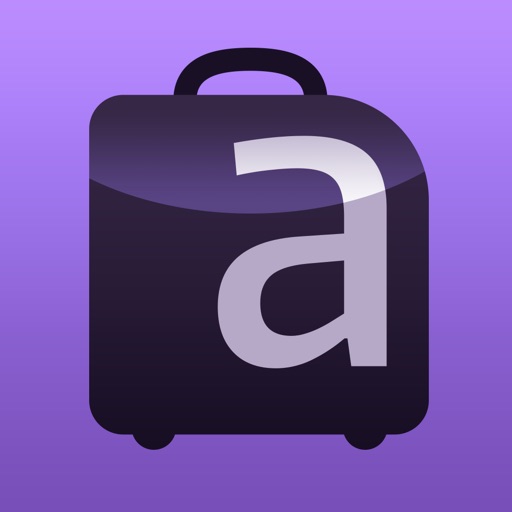
- STEP3左上の「import」をタップし、フォントのファイルを選択して「開く」をタップ。

- STEP3「install」→「Download Fonts」→「許可」→順にタップして閉じる。
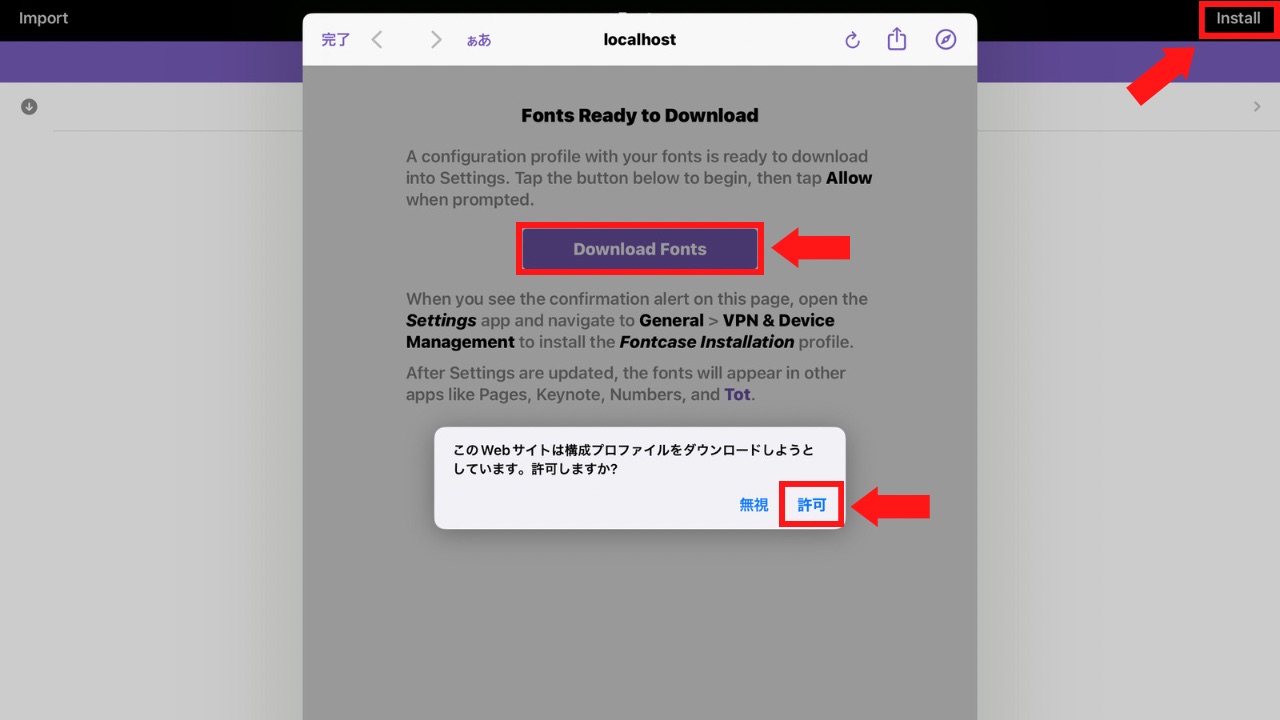
- STEP4アプリを閉じ、「設定アプリ」→「一般」→「VPNとデバイス管理」の順にタップ。

- STEP5「Fontcase Installation」をタップ。

- STEP6「インストール」をタップし、パスコードを入力してインストールすれば完了です。

インストール確認方法
インストールされたものを確認するには、「一般」→「VPNとデバイス管理」→「Fontcase Installation」→「詳細」を見て、入っていたらOKです。
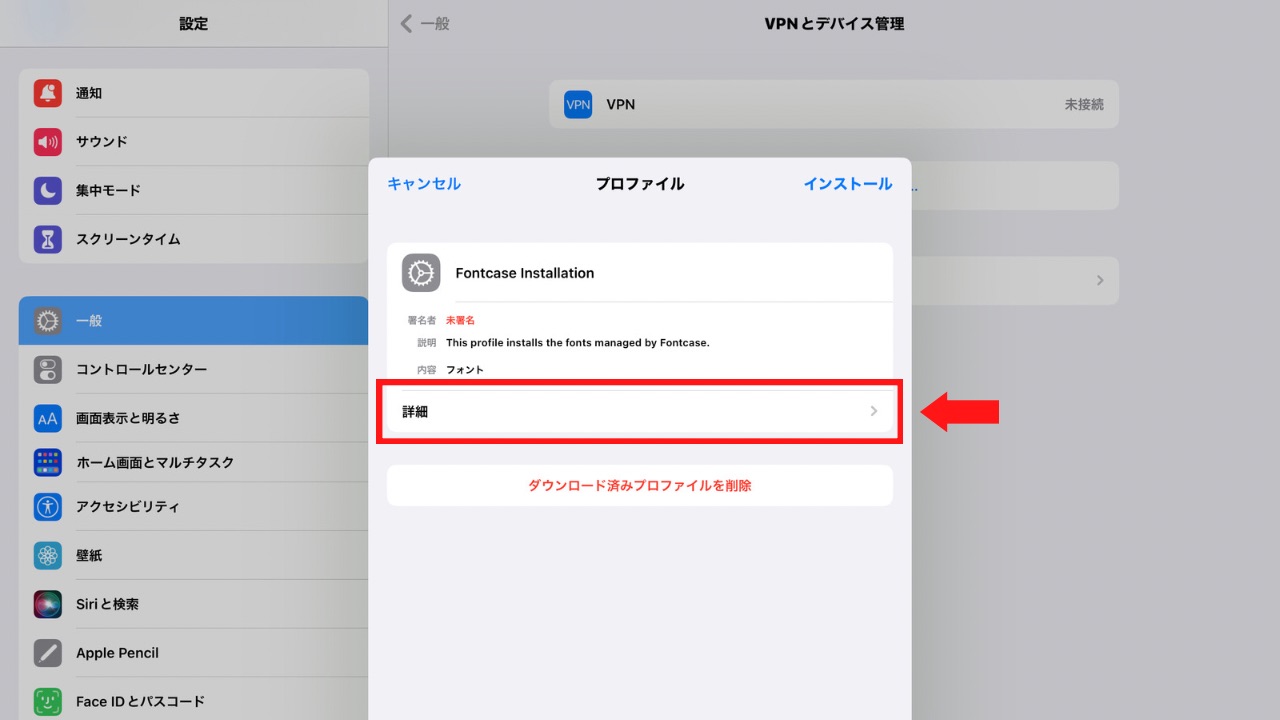
基本的にはフォントを変更できるアプリで使えるようになっていると思いますので、確認してみてくださいね。
フォントのインストールに課金が必要なアプリには反映されていない場合もありますのでご了承ください。
まとめ

うと
これで、フォントのインストールは無双状態だぁ!
参考になりましたでしょうか?お疲れ様でした。

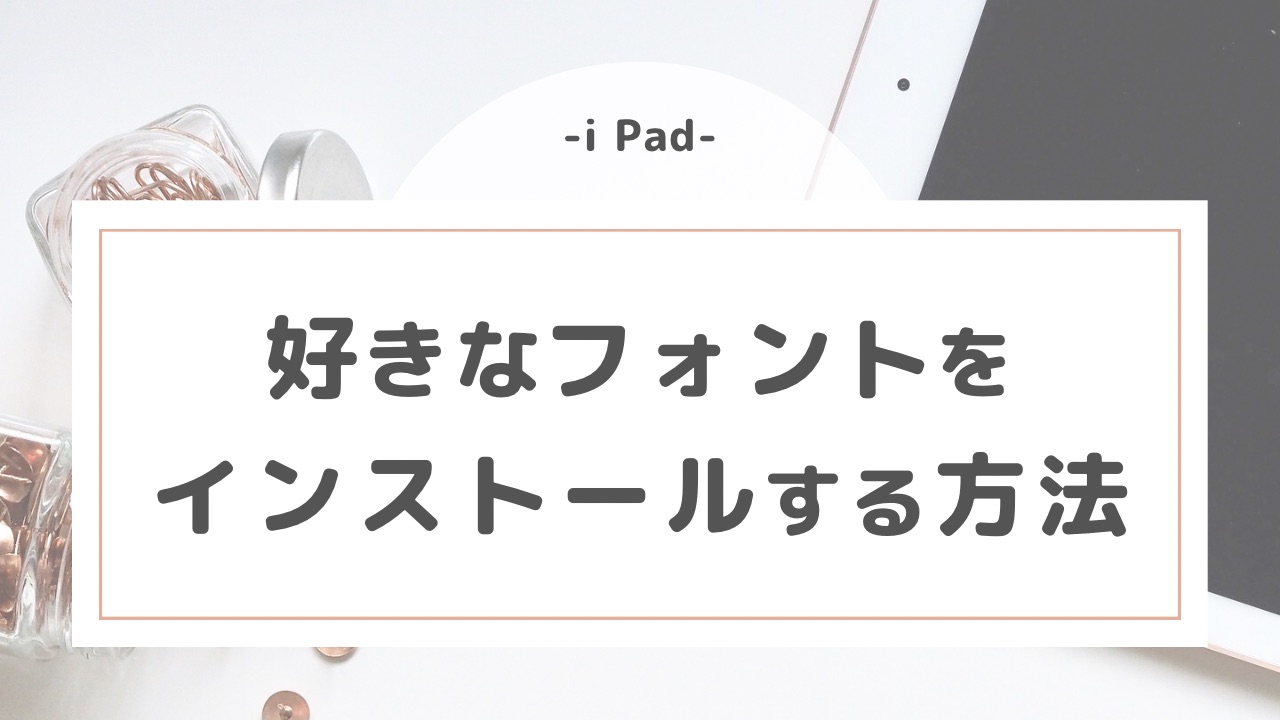

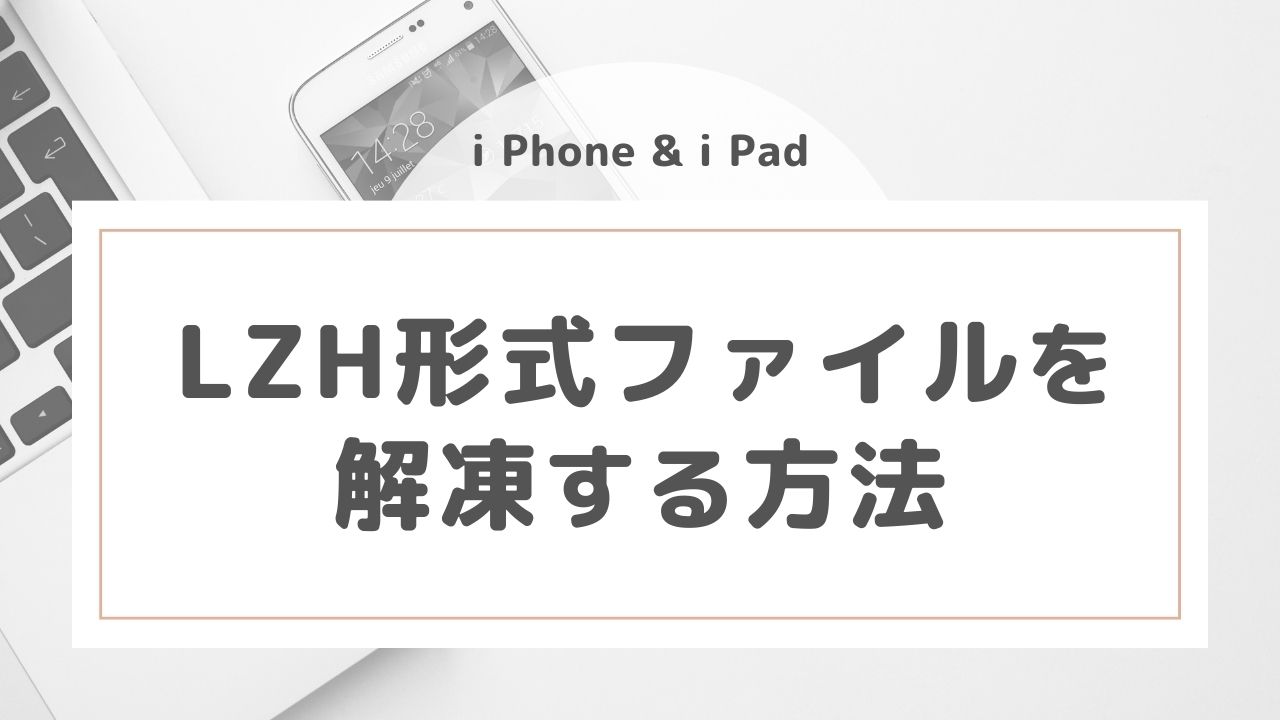
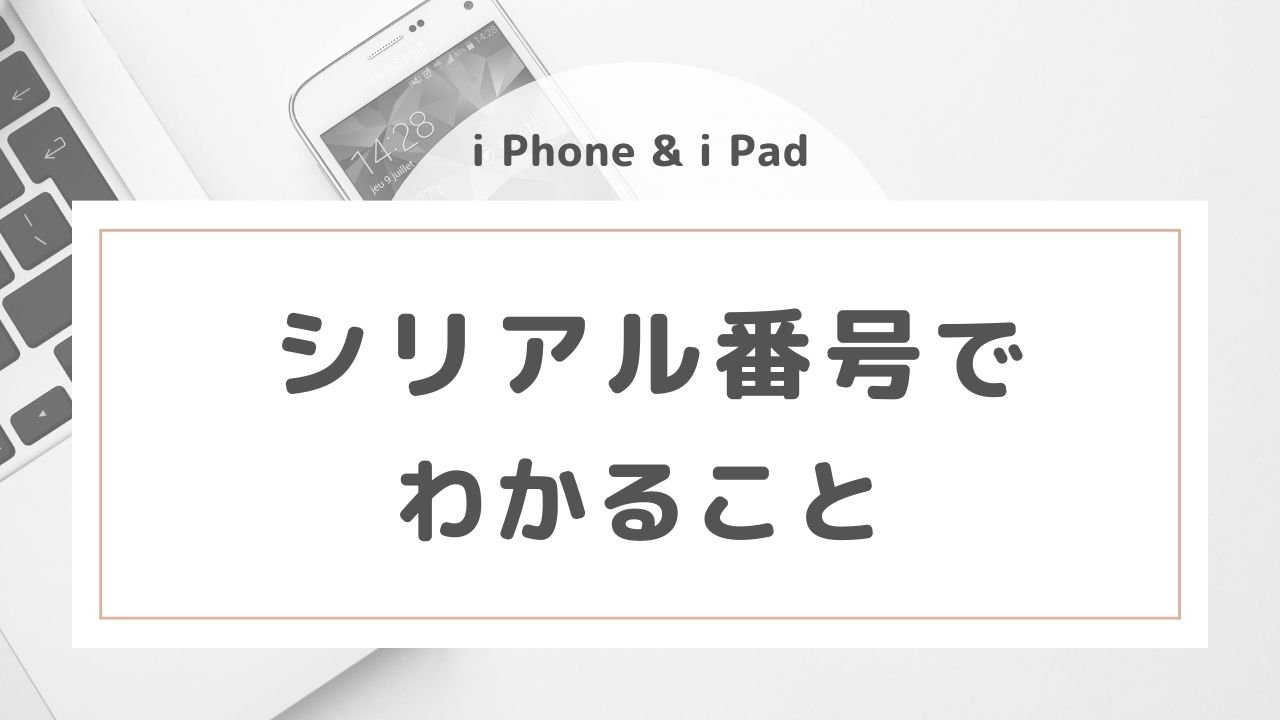
コメント